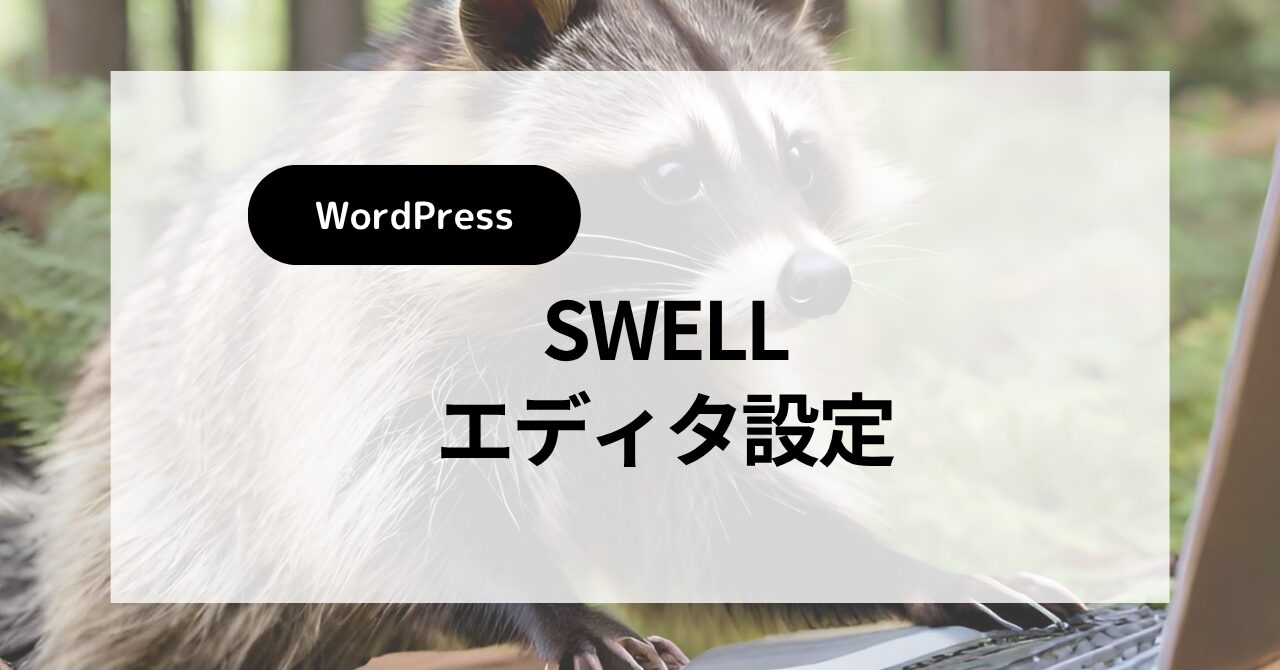SWELLのエディタ設定方法を紹介します。
SWELLのエディタ設定方法を紹介します
この記事でわかること
- エディタ設定方法
目次
エディタ設定
SWELLのエディタ設定画面で設定します。
ブラウザ画面


カラーパレット設定
カラーパレットを設定します。
ブラウザ画面


リスト設定
リストを設定します。
ブラウザ画面
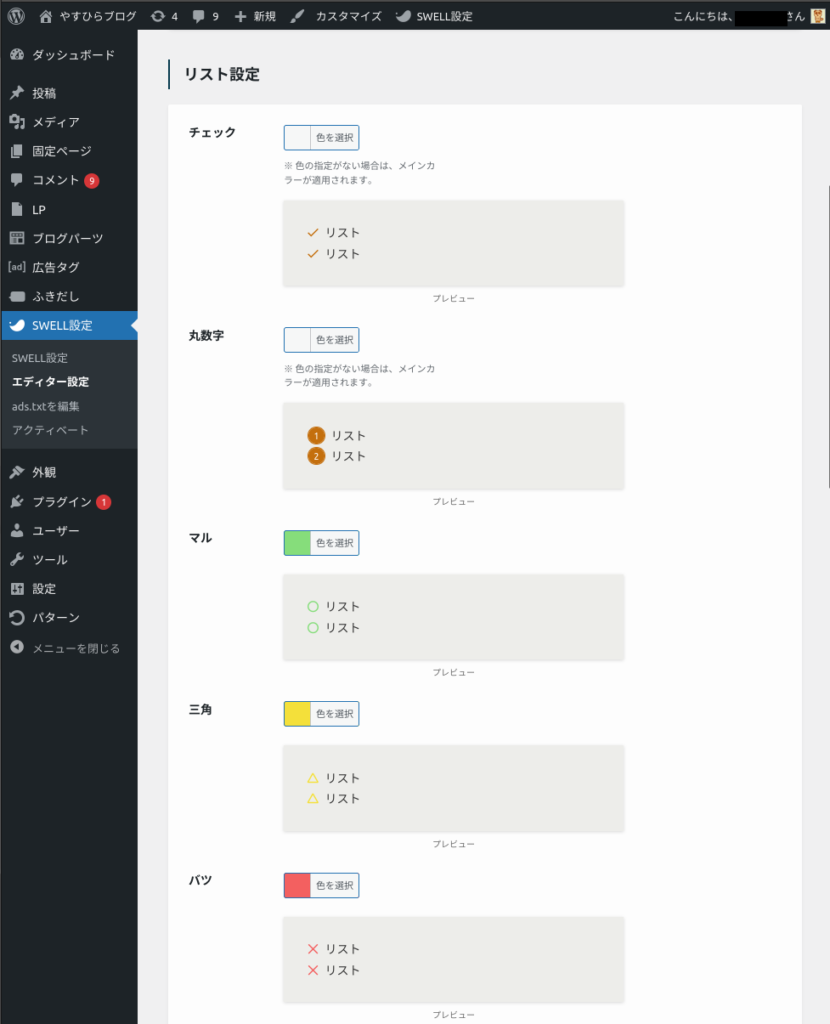
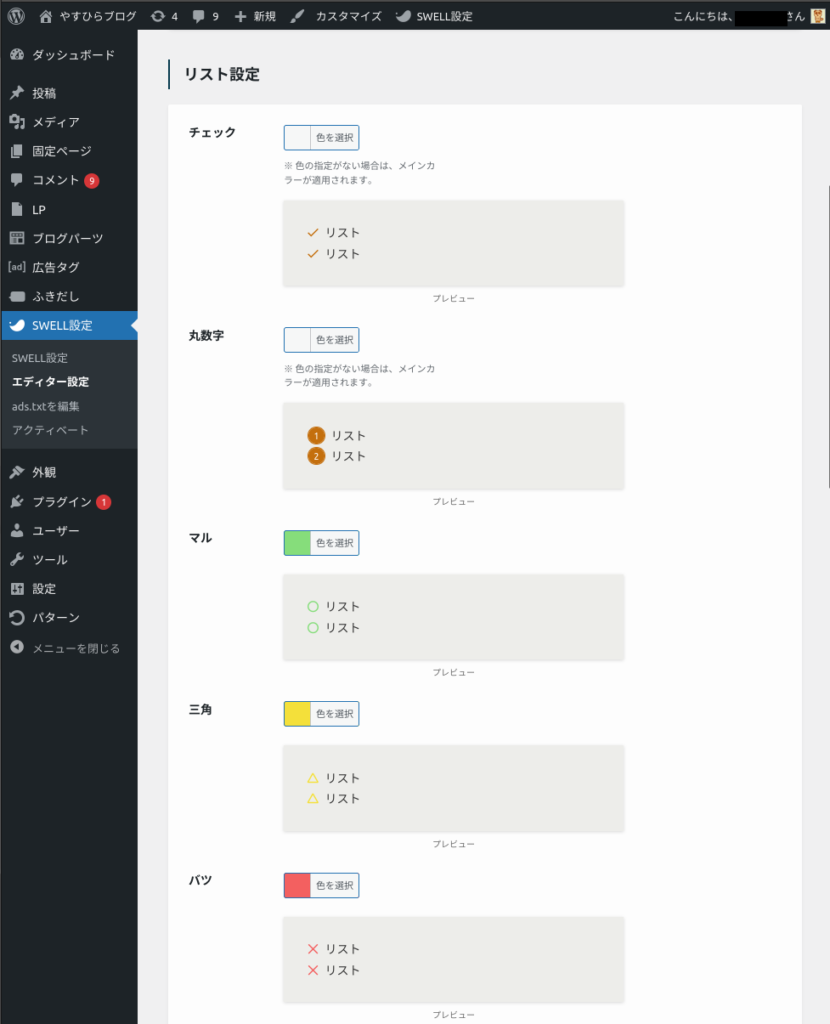
キャプションブロック設定
キャプションブロックを設定します。
ブラウザ画面
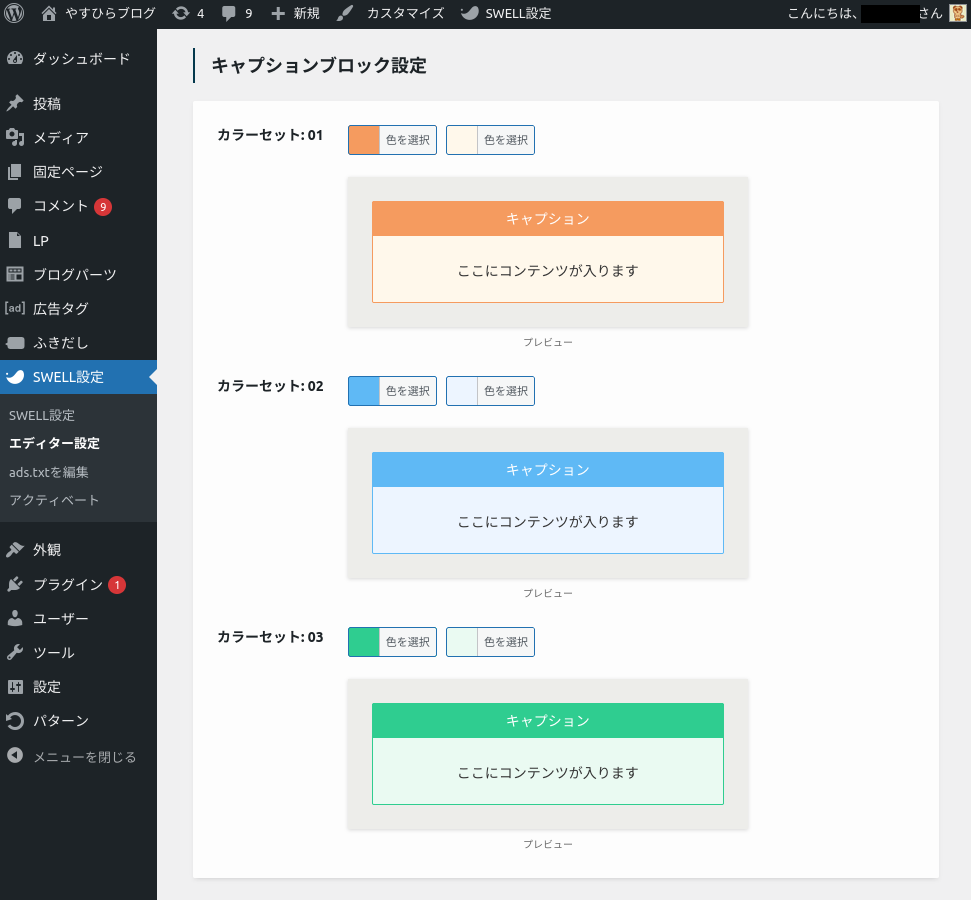
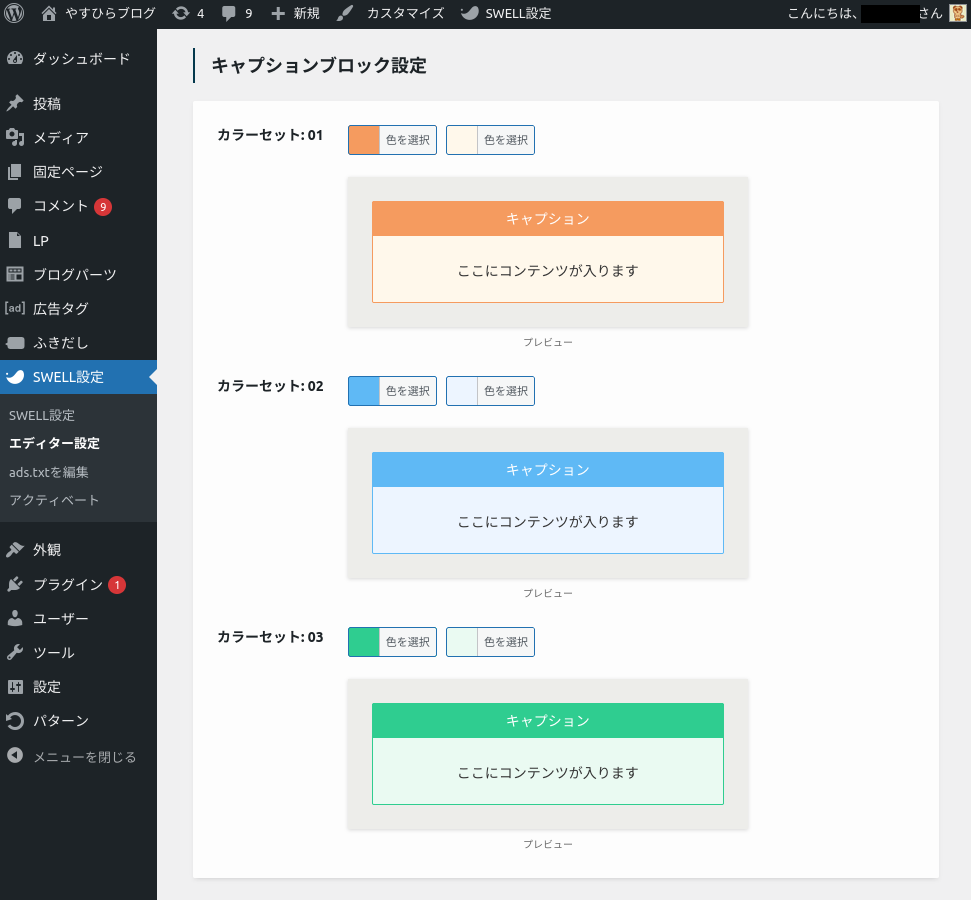
Q&A設定
Q&Aを設定します。
ブラウザ画面
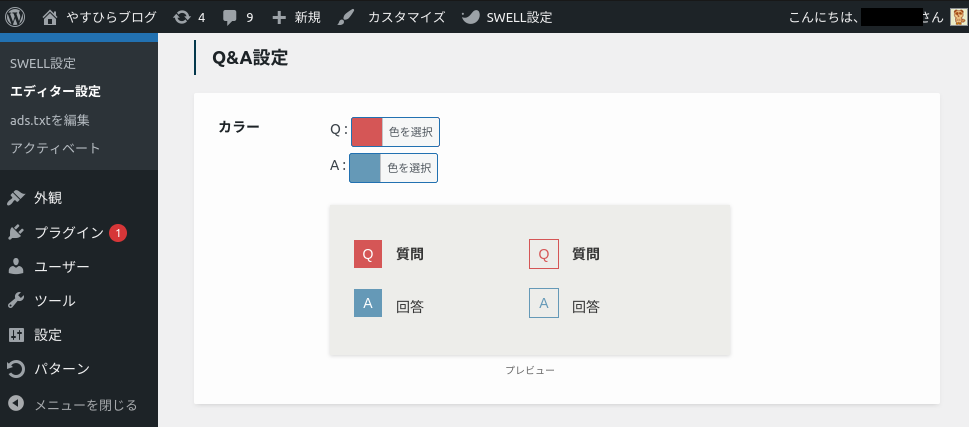
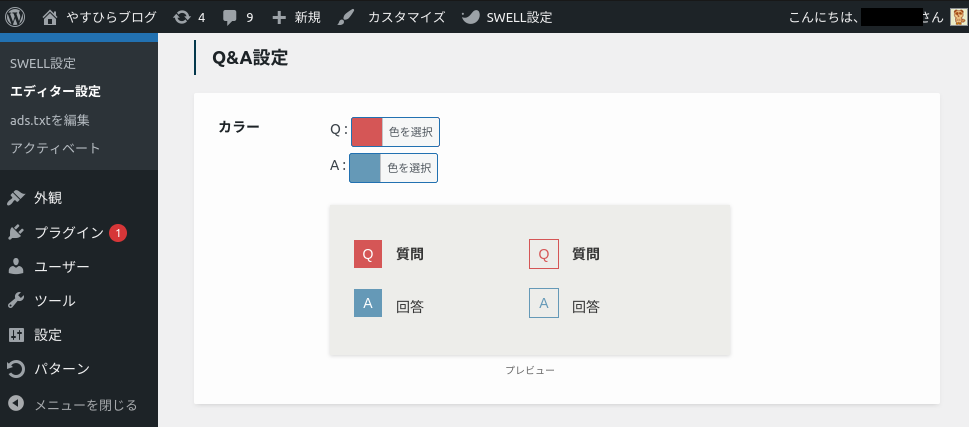
テーブル設定
テーブルを設定します。
ブラウザ画面
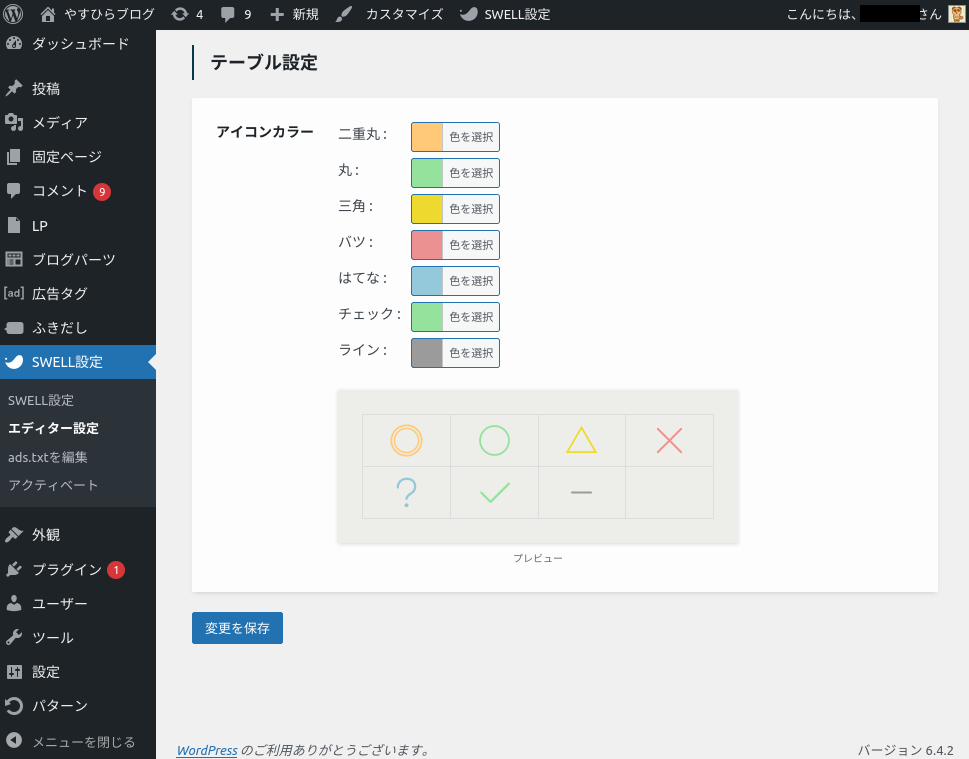
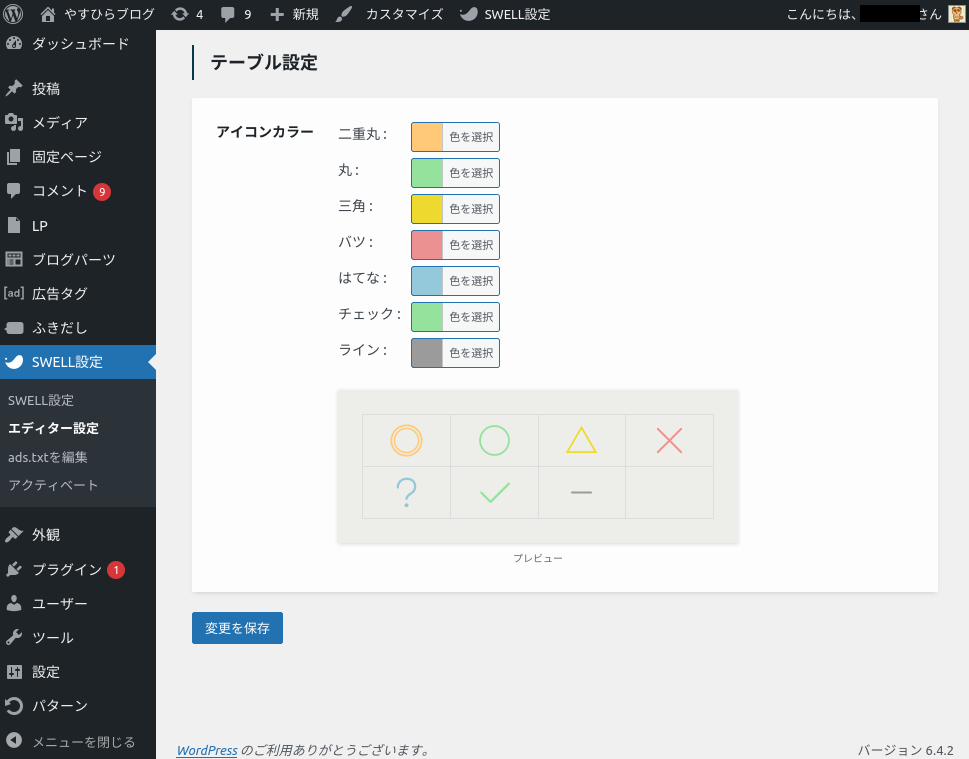
ボーダーセット設定
ボーダーセットを設定します。
ブラウザ画面
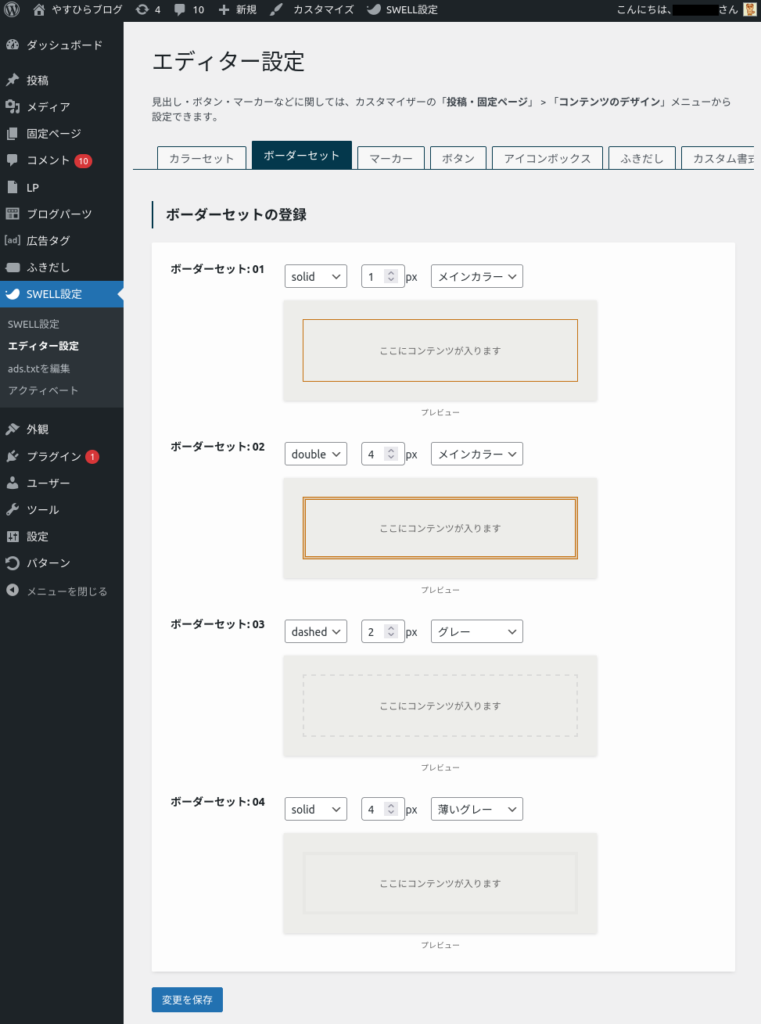
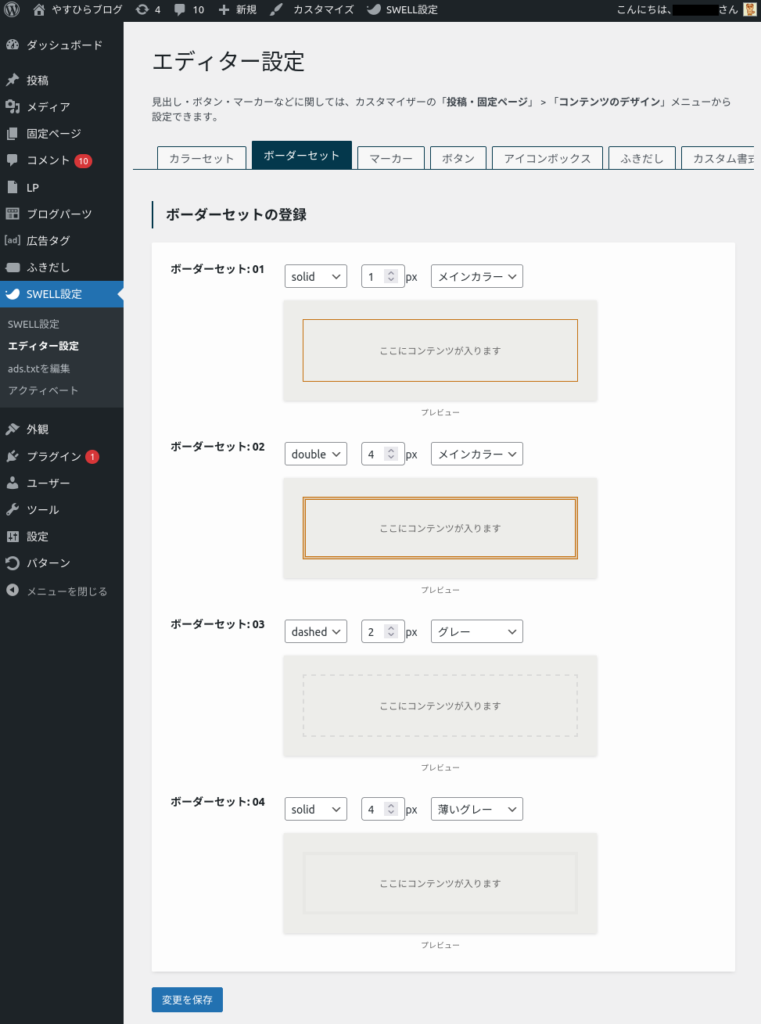
マーカー設定
マーカーを設定します。
ブラウザ画面
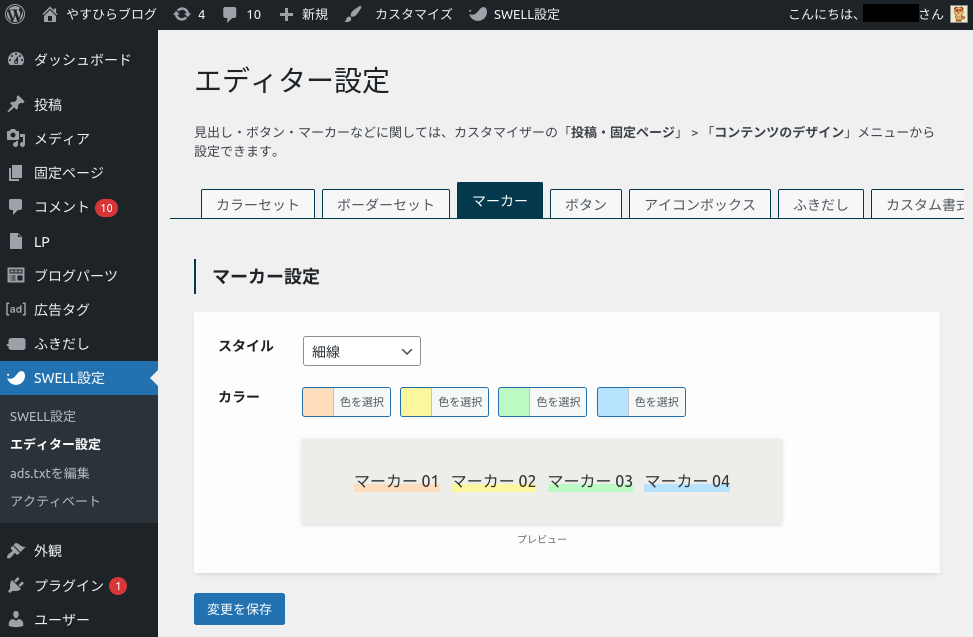
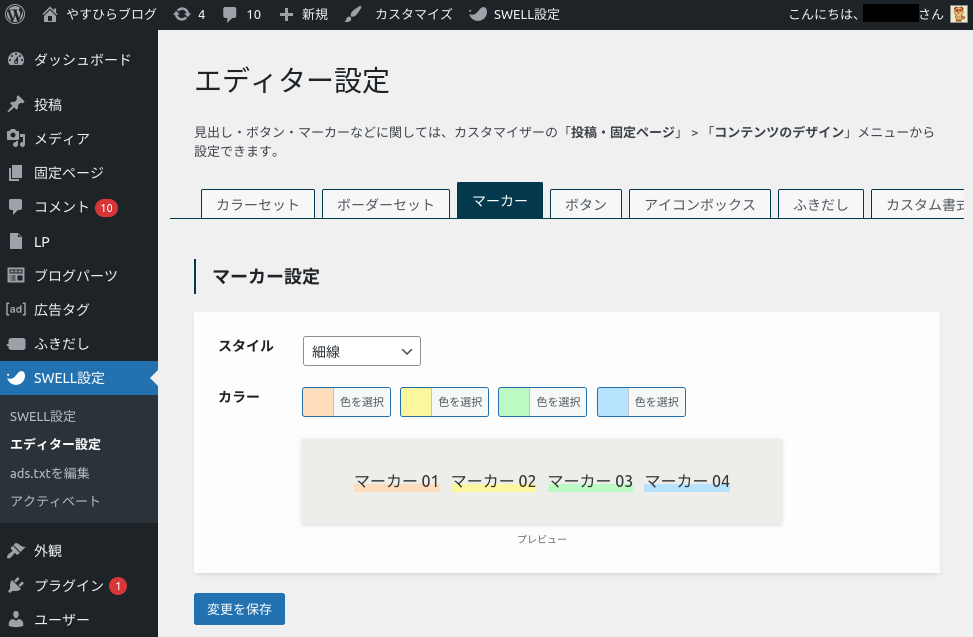
ボタン設定
ボタンを設定します。
ブラウザ画面
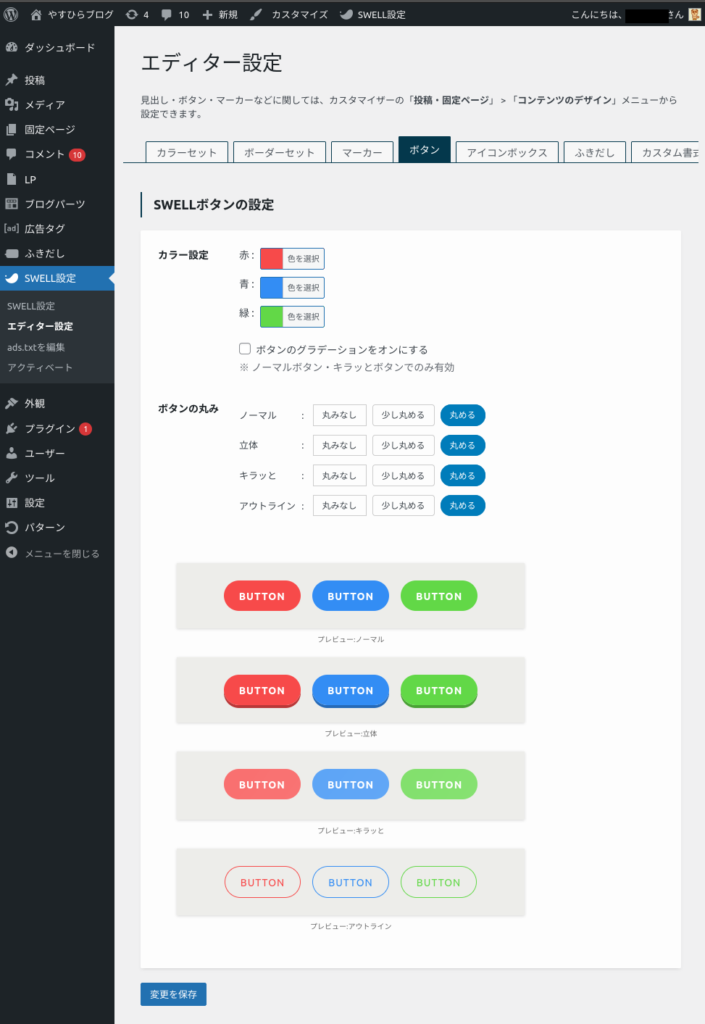
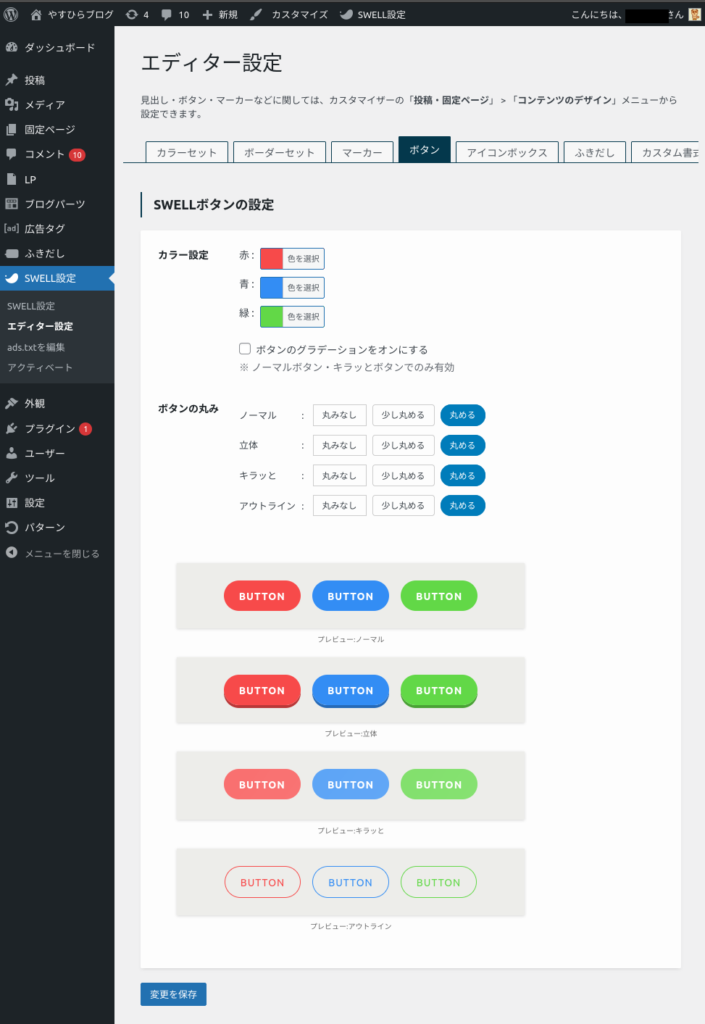
アイコンボックス(小)設定
アイコンボックス(小)を設定します。
ブラウザ画面
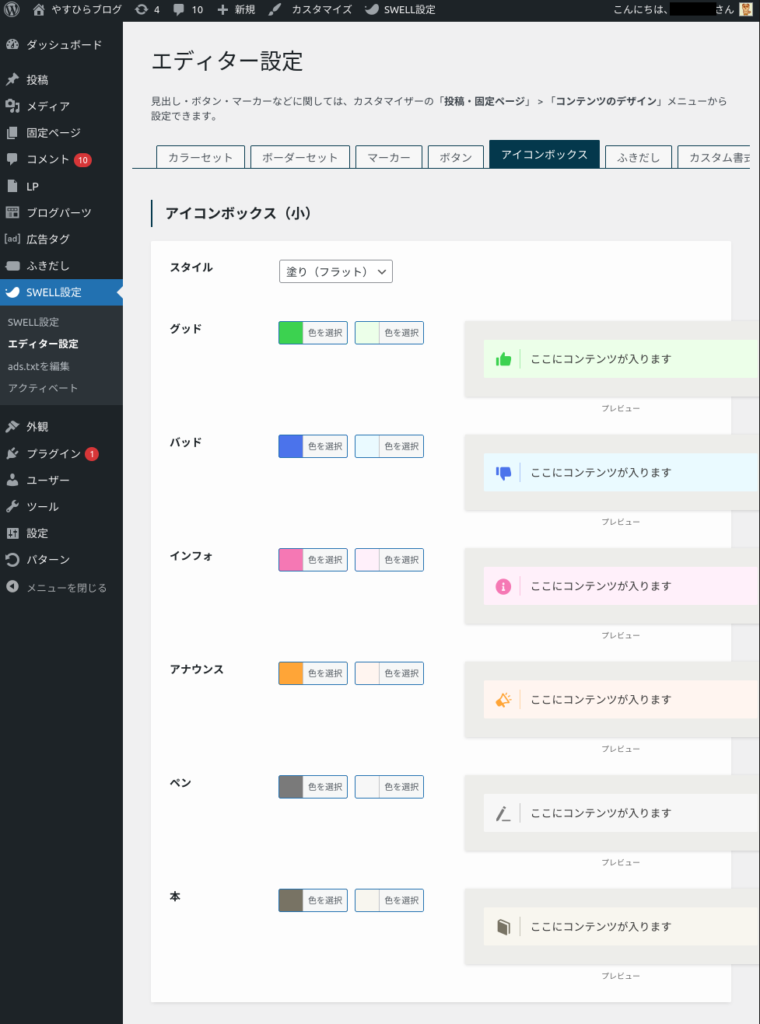
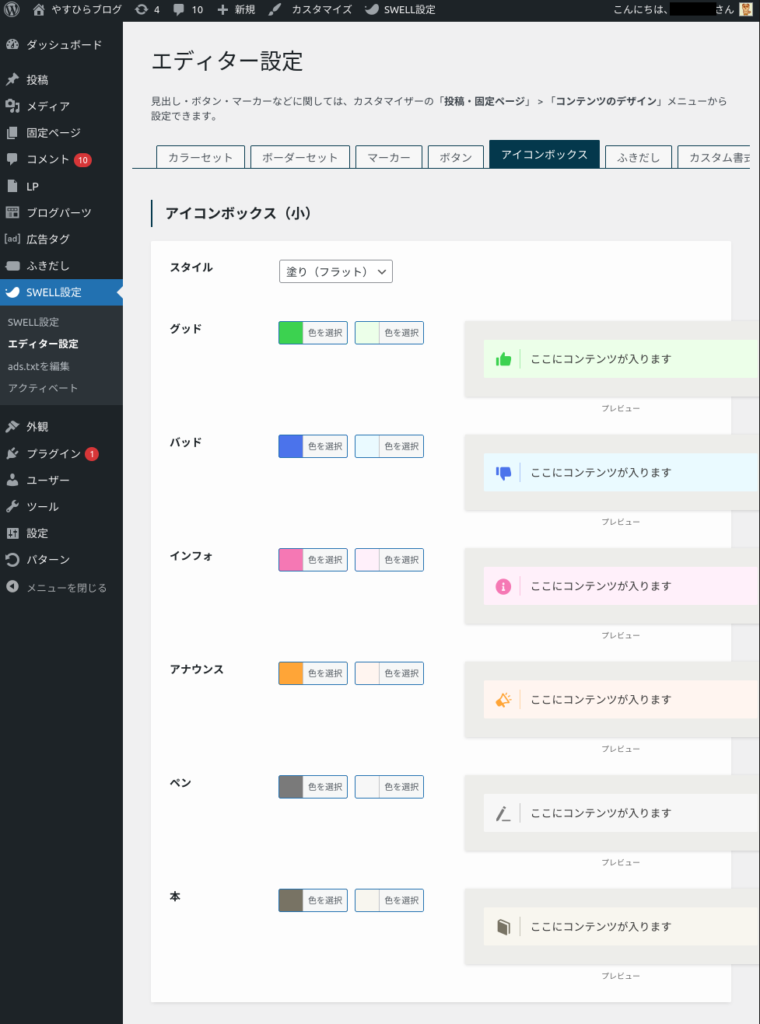
アイコンボックス(大)設定
アイコンボックス(大)を設定します。
ブラウザ画面
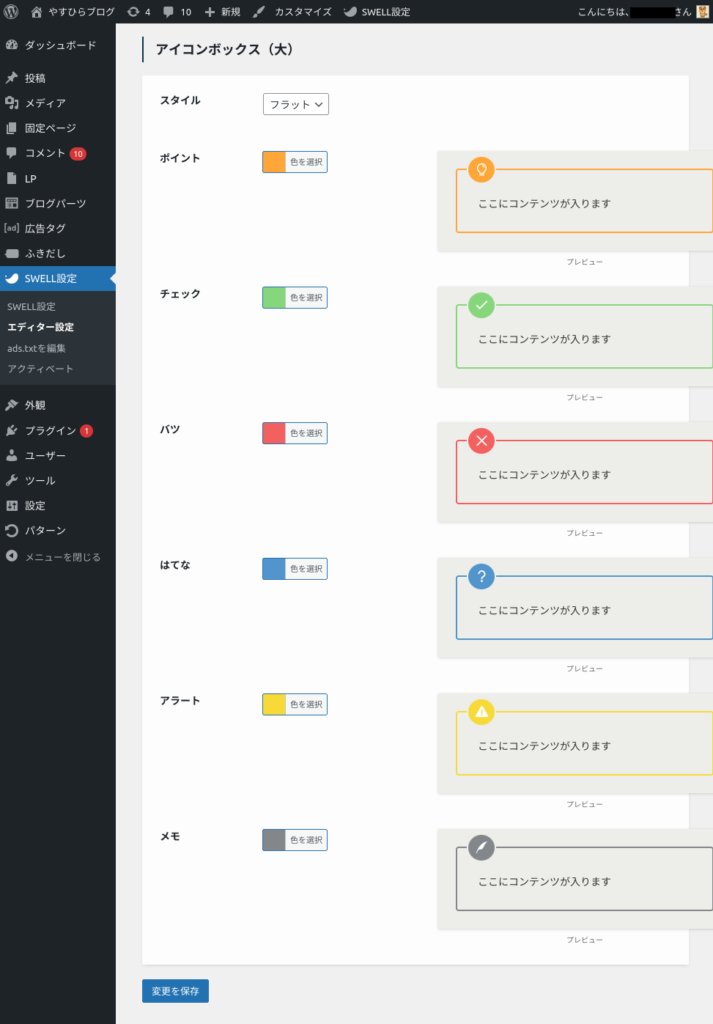
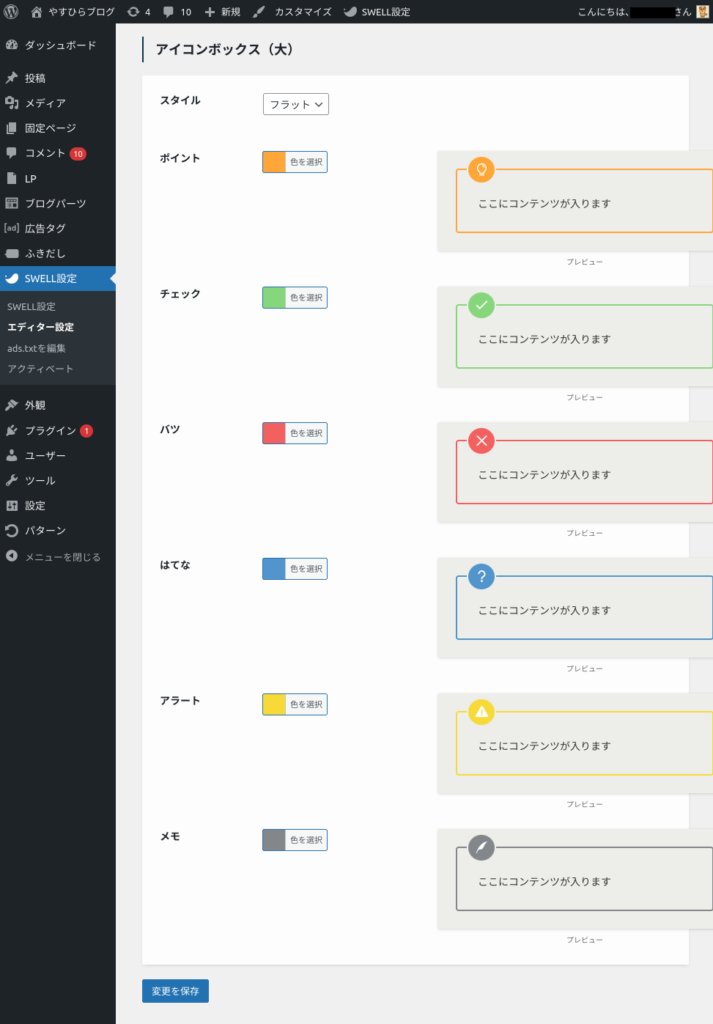
ふきだし設定
ふきだしを設定します。
ブラウザ画面
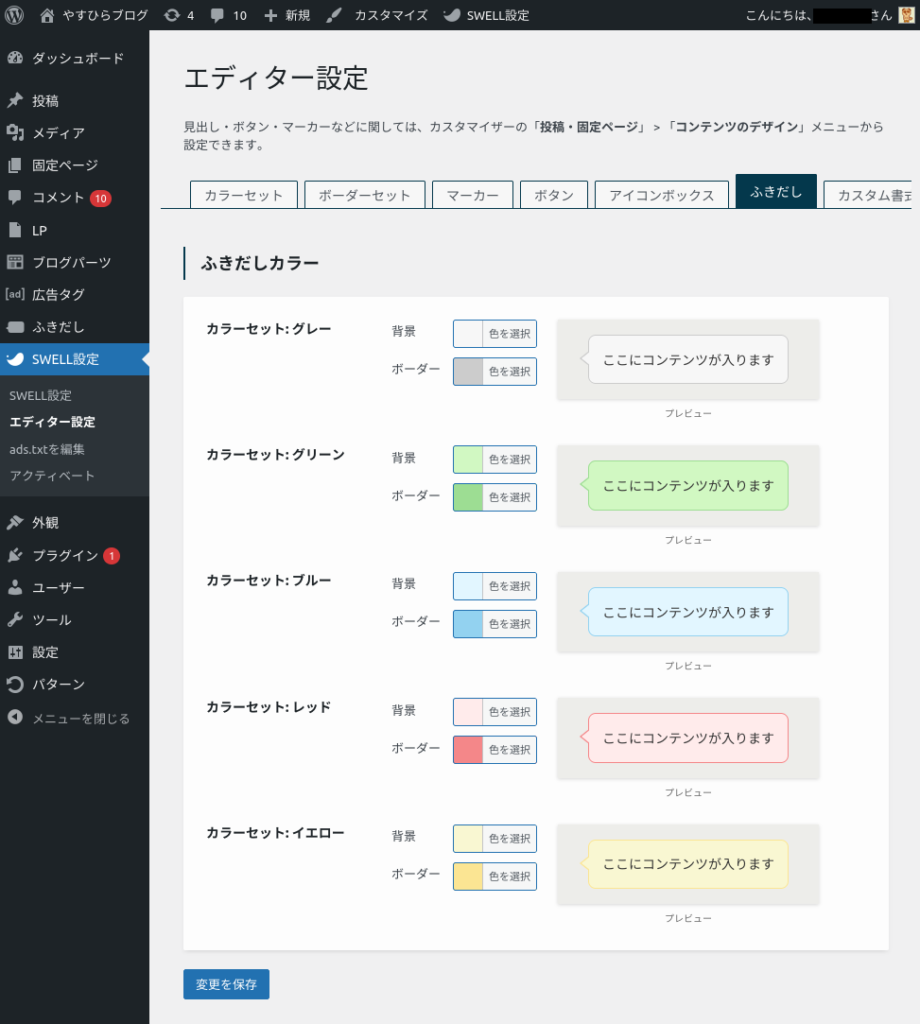
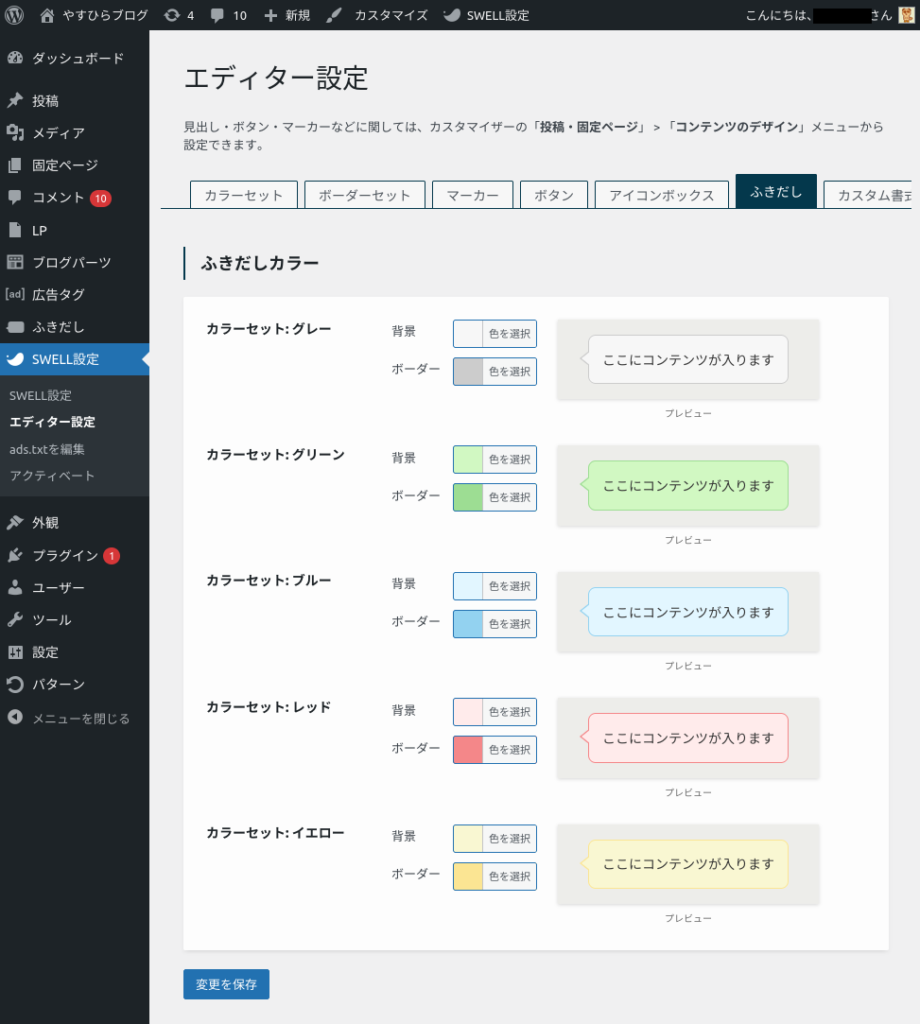
カスタム書式設定
カスタム書式を設定します。
カスタム書式セット設定
カスタム書式セットを設定します。
ブラウザ画面
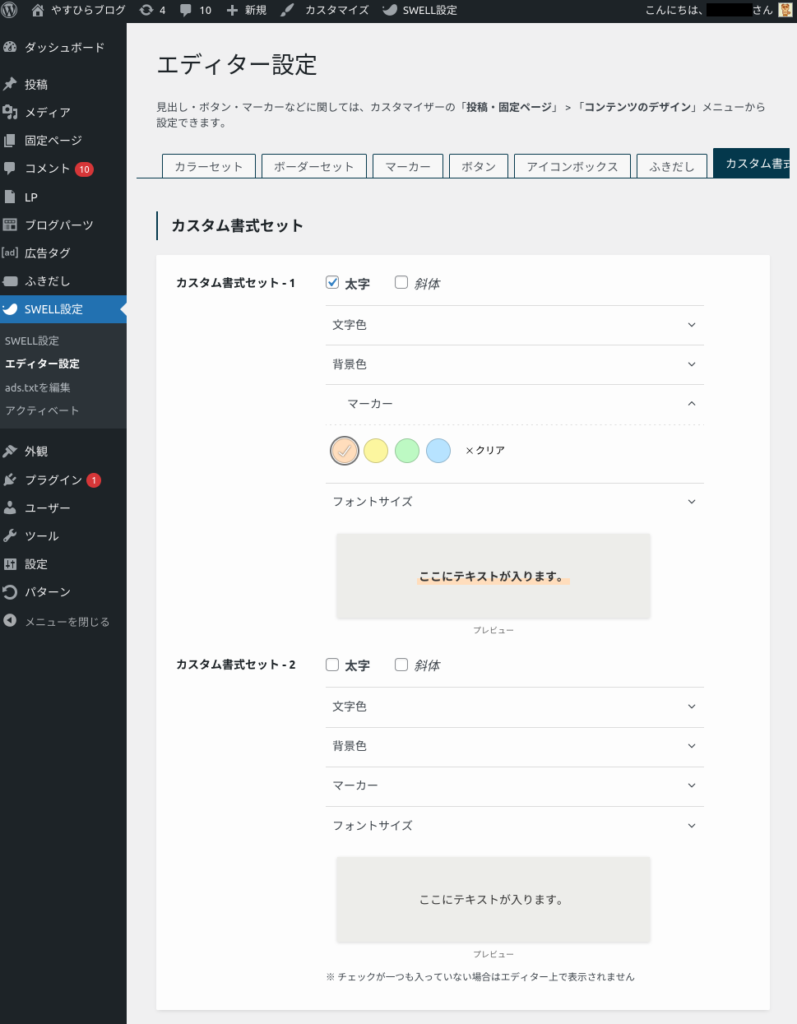
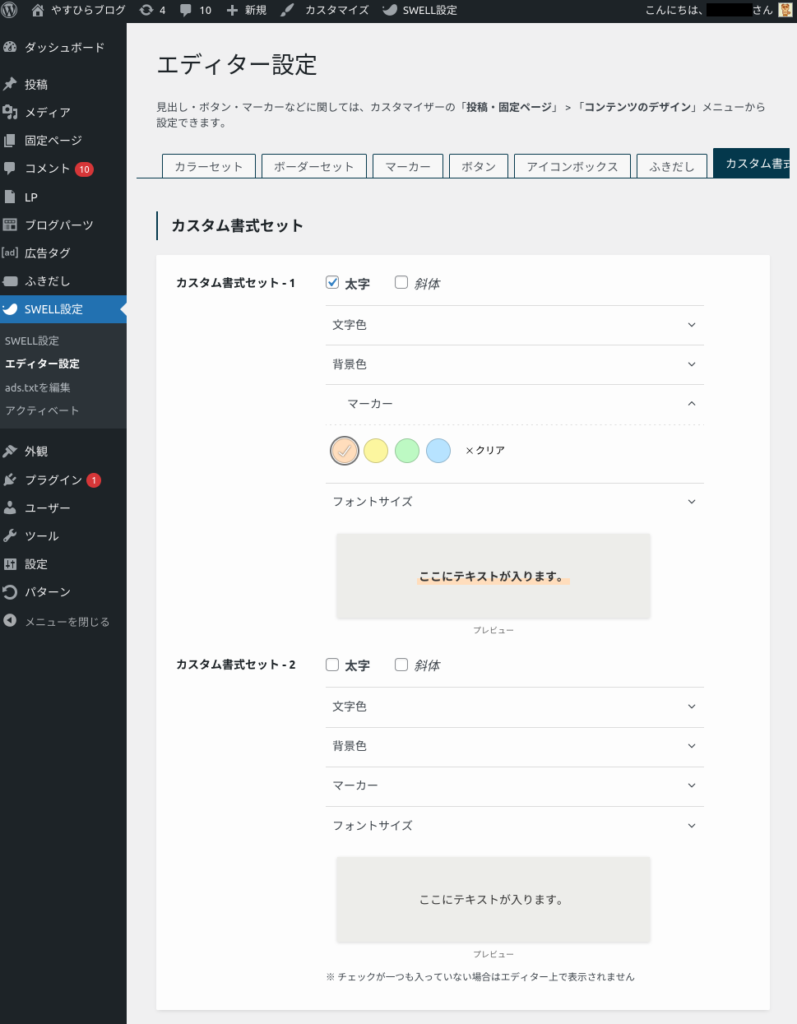
カスタム書式とCSS設定
カスタム書式とCSSを設定します。
ブラウザ画面
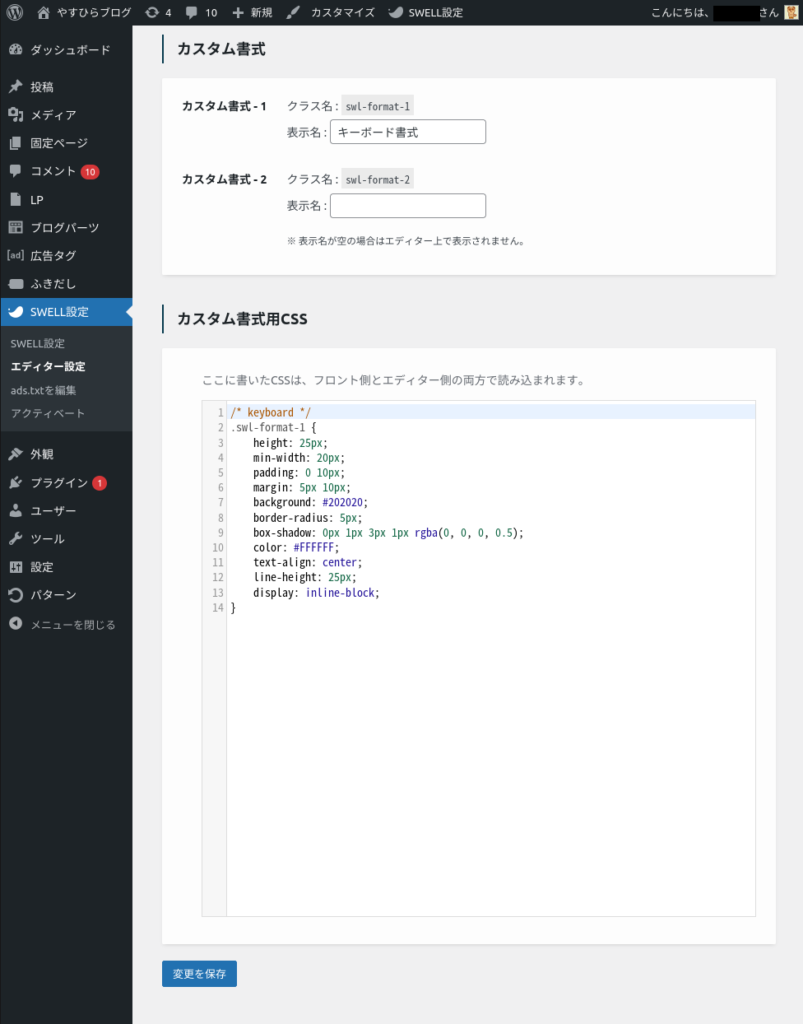
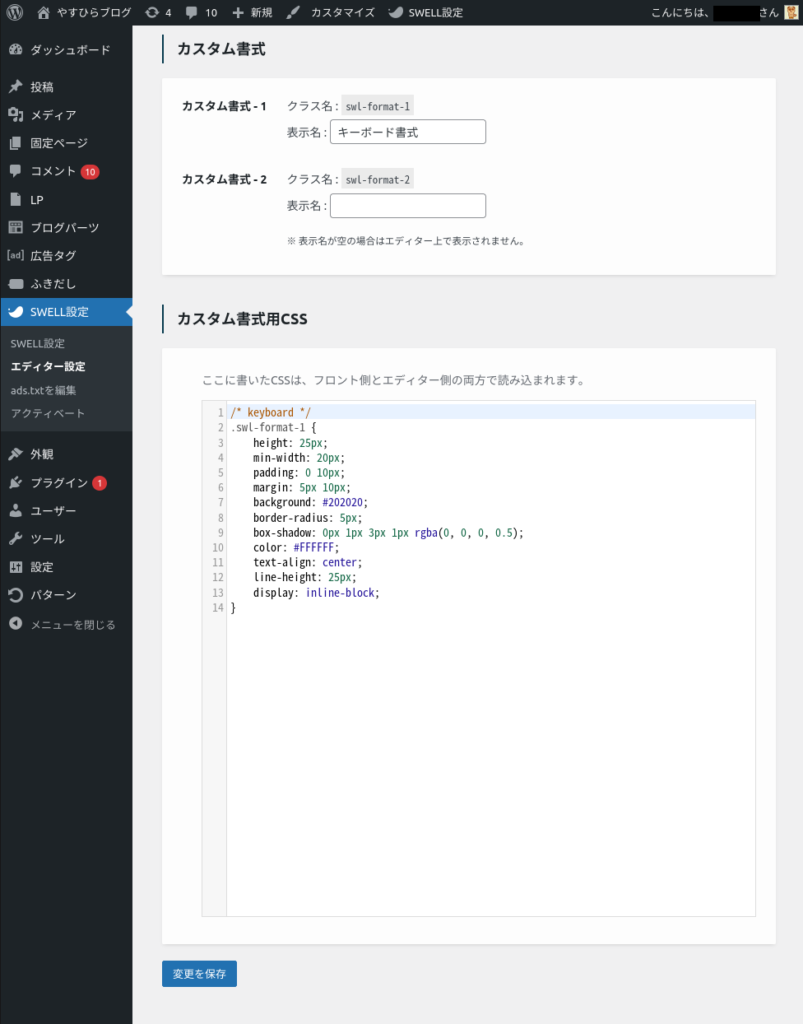
ブログカード設定
ブログカードを設定します。
ブラウザ画面
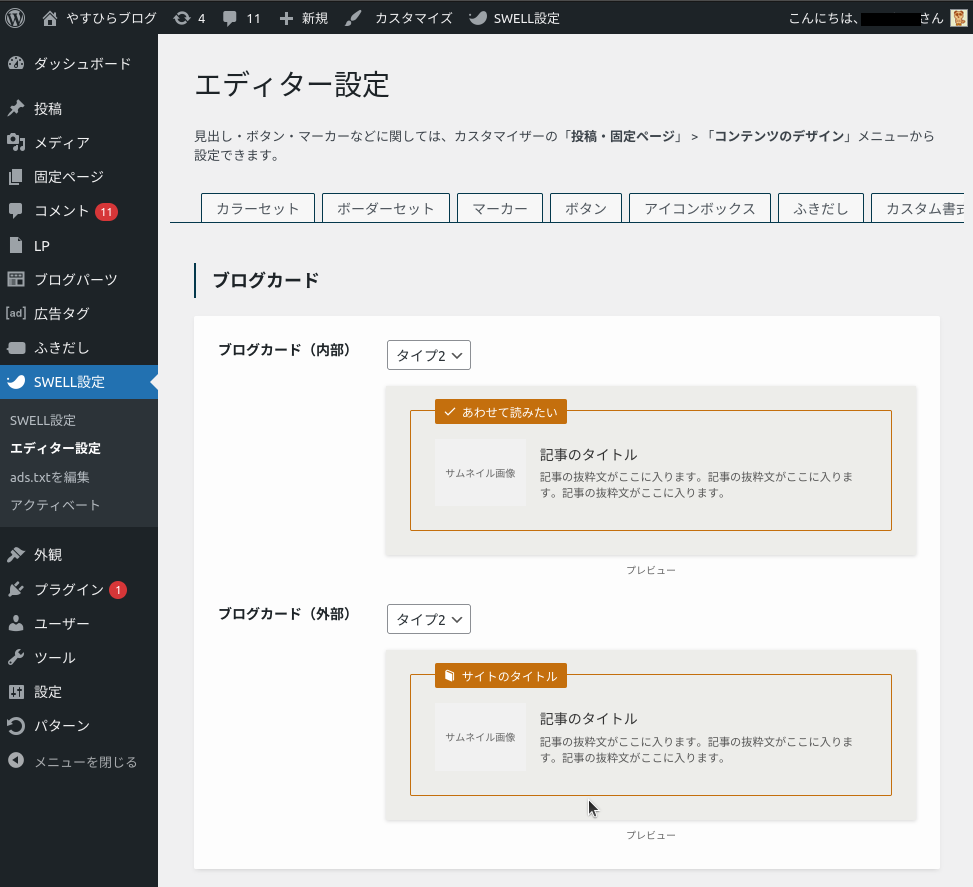
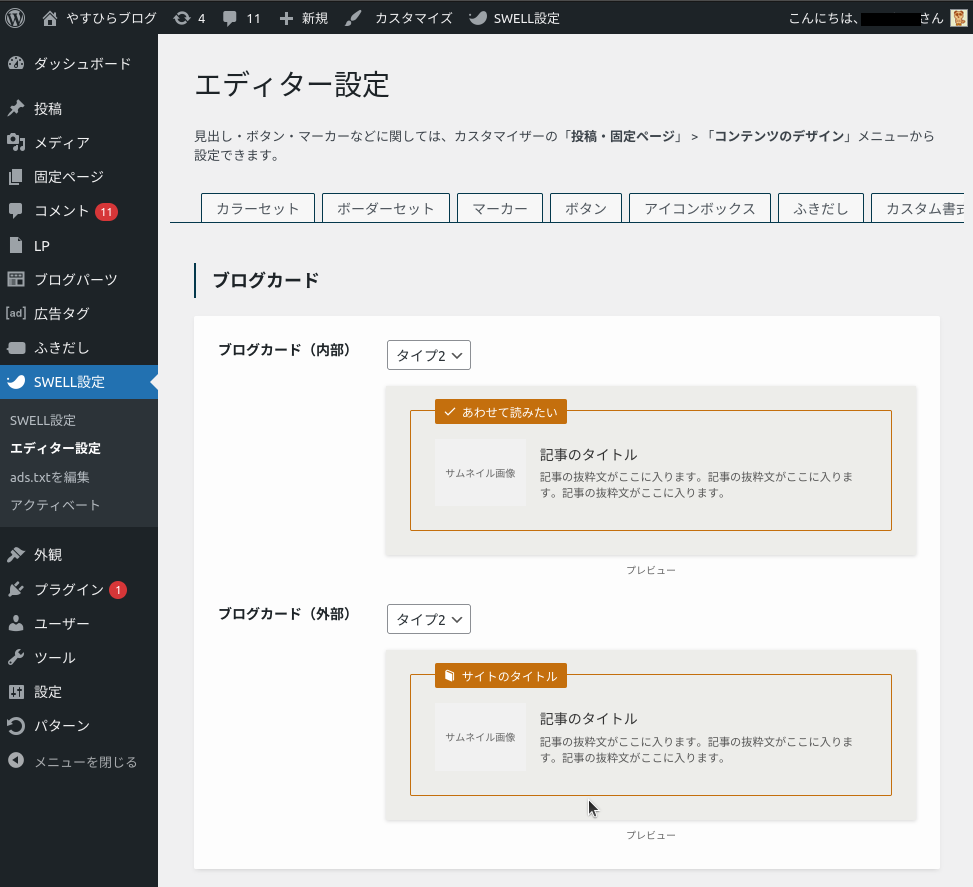
引用設定
引用を設定します。
ブラウザ画面
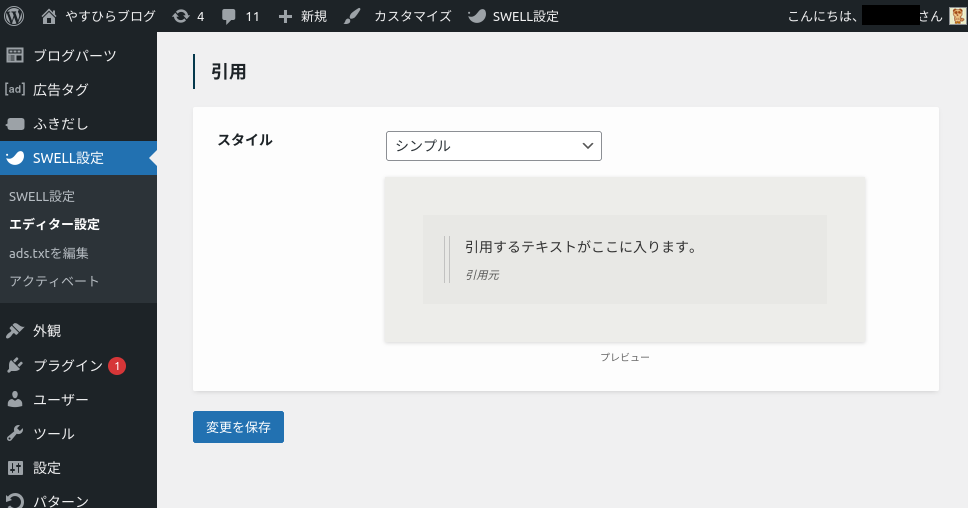
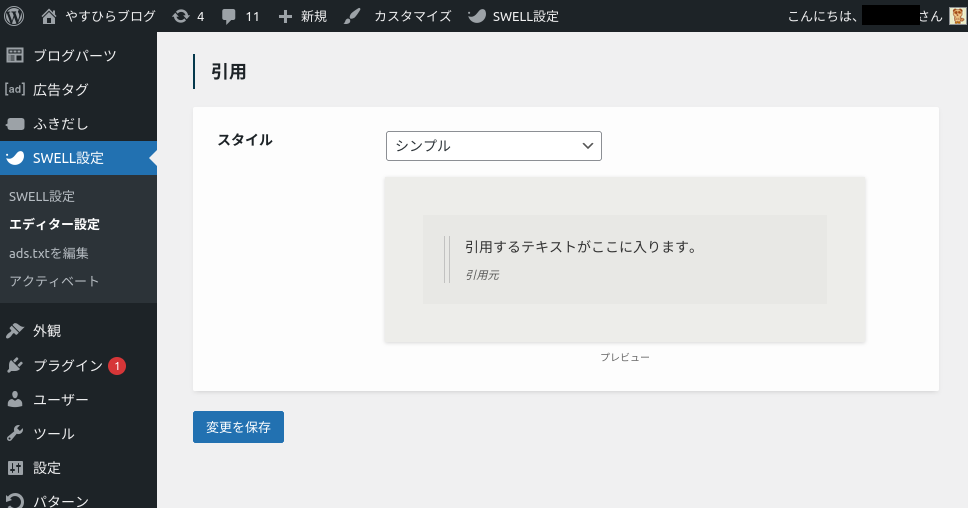
まとめ
SWELLのエディタ設定方法を紹介しました。
SWELLのエディタ設定は
- カラーパレットを設定できる
- リストを設定できる
- キャプションブロックを設定できる
- Q&Aを設定できる
- テーブルを設定できる
- ボーダーセットを設定できる
- マーカーを設定できる
- ボタンを設定できる
- アイコンボックス(小)を設定できる
- アイコンボックス(大)を設定できる
- ふきだしを設定できる
- カスタム書式を設定できる
- ブログカードを設定できる
- 引用を設定できる
SWELLのエディタ設定では、様々な項目を設定できます。
自分好みにカスタマイズできるため、記事執筆前に設定しておくと良いです。